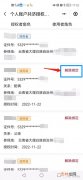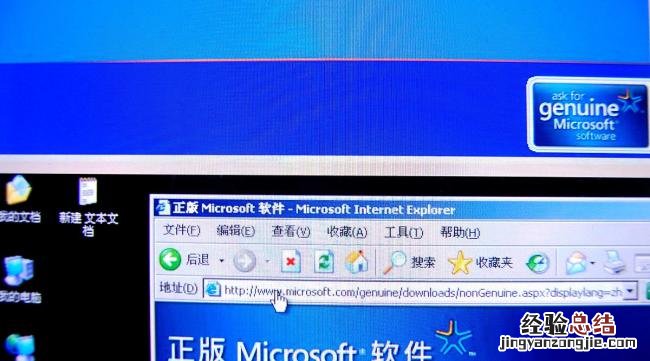
以下步骤可以共享
1、首先打开“网络和 共享 中心 ”,选择“更改高级共享设置”
2、将“启用网络发现”和“启用文件和打印机共享”勾选,然后保存修改 。
3、接着打开“计算机”右键菜单,选择“管理”
4、在“计算机管理”中 , 我们依次点击:本地用户和组—用户—Guest,双击Guest。
5、“Guest属性”中,将“账户已禁用”取消勾选 , 然后确定 。
6、接着打开开始菜单,输入 secpol.msc 并回车 。
7、打开“本地安装策略”之后,依次点击:本地策略—用户权限分配—拒绝从网络访问这台计算机,并双击“拒绝从网络访问这台计算机”
8、接着在“拒绝从网络访问这台计算机 属性”中,选中“Guest ”,将其删除,然后确定 。
9、然后依次点击: 本地 策略 —安全选项—网络访问:本地账户的共享和安全模型,并双击“网络访问:本地账户的共享和安全模型”
10、在“网络访问:本地账户的共享和安全模型 属性”中,选择“仅来宾—对本地用户进行 身份 验证,其身份为来宾”,确定退出 。
11、找到需要局域网共享的文件或文件夹,打开右键菜单依次选择:共享—特定用户 。
【win7系统无法共享文件 - 经验总结 www.jingyanzongjie.com】
12、然后再下拉列表中选择"Guest",然后点击“共享”
13、到这里Win7局域网共享设置就完成了